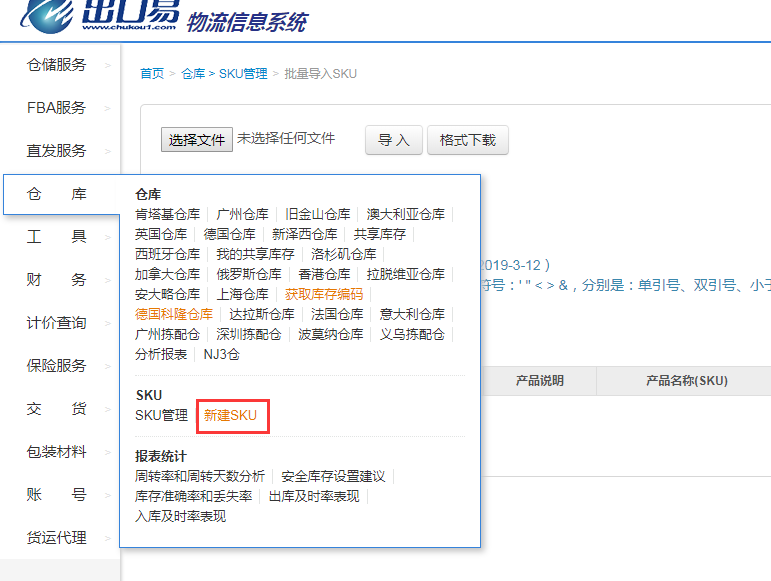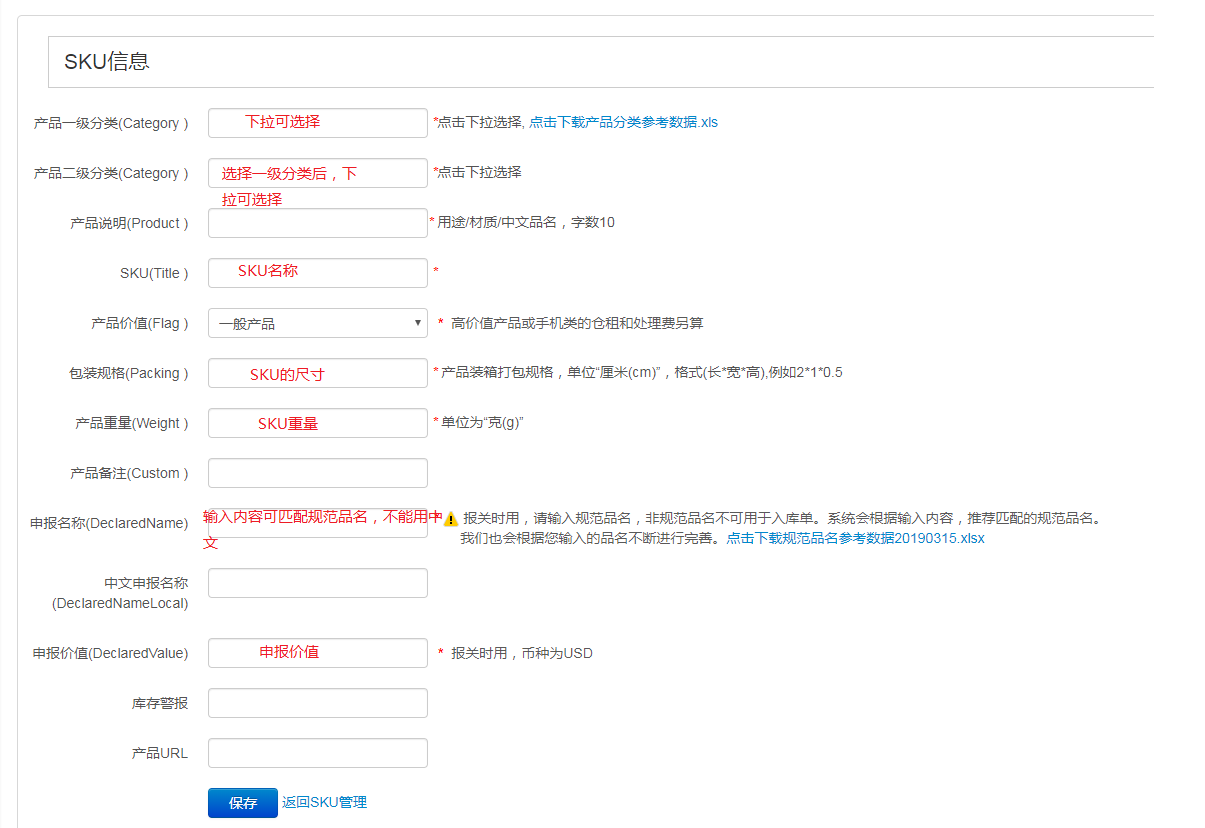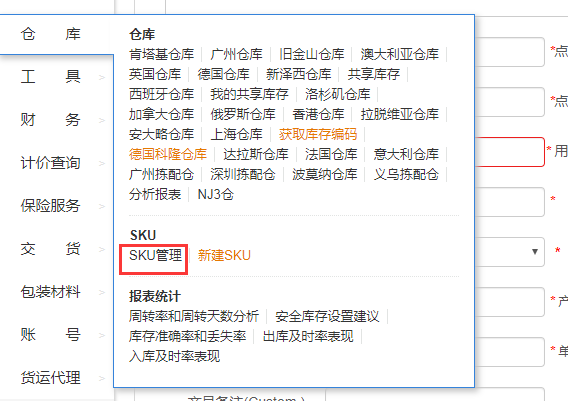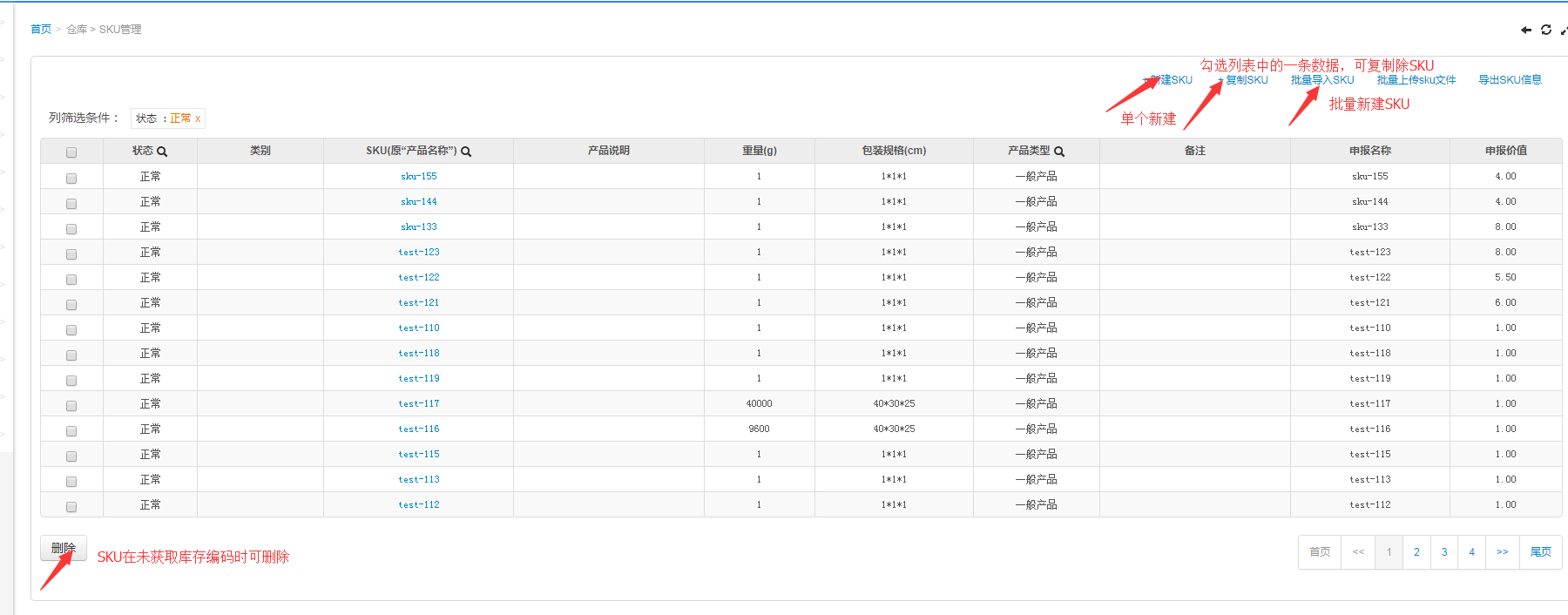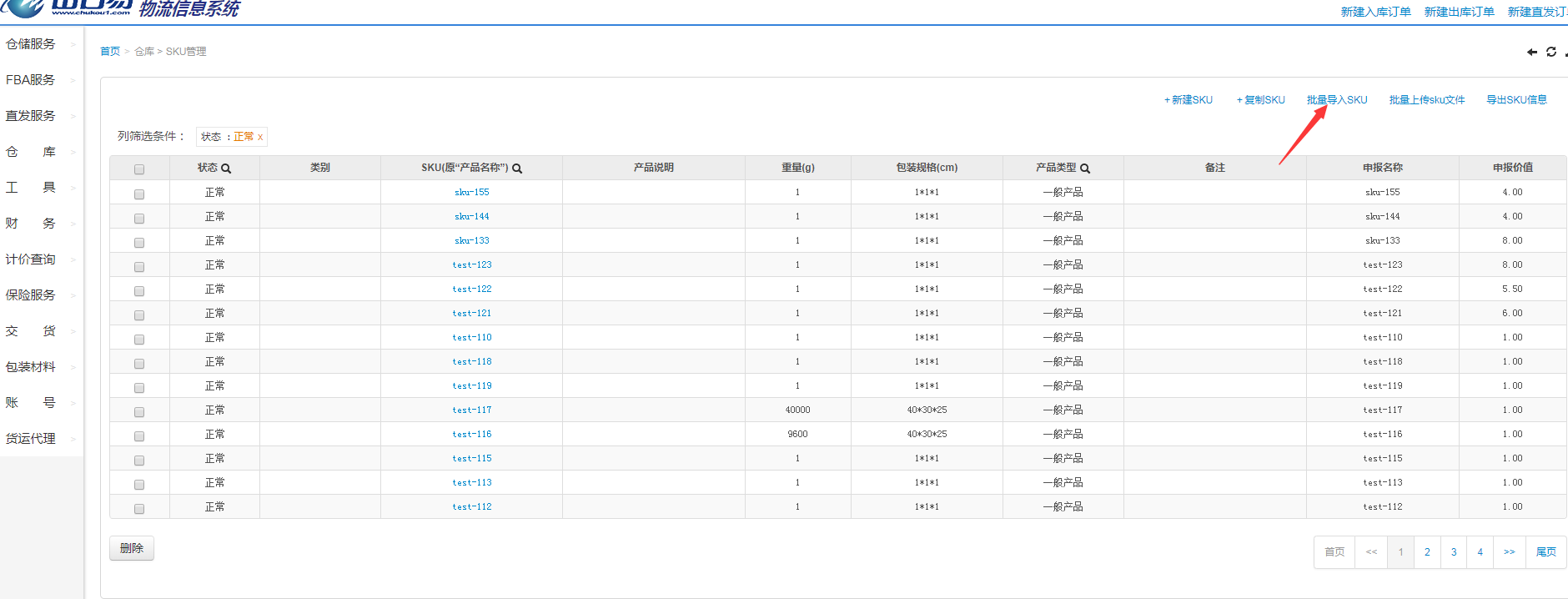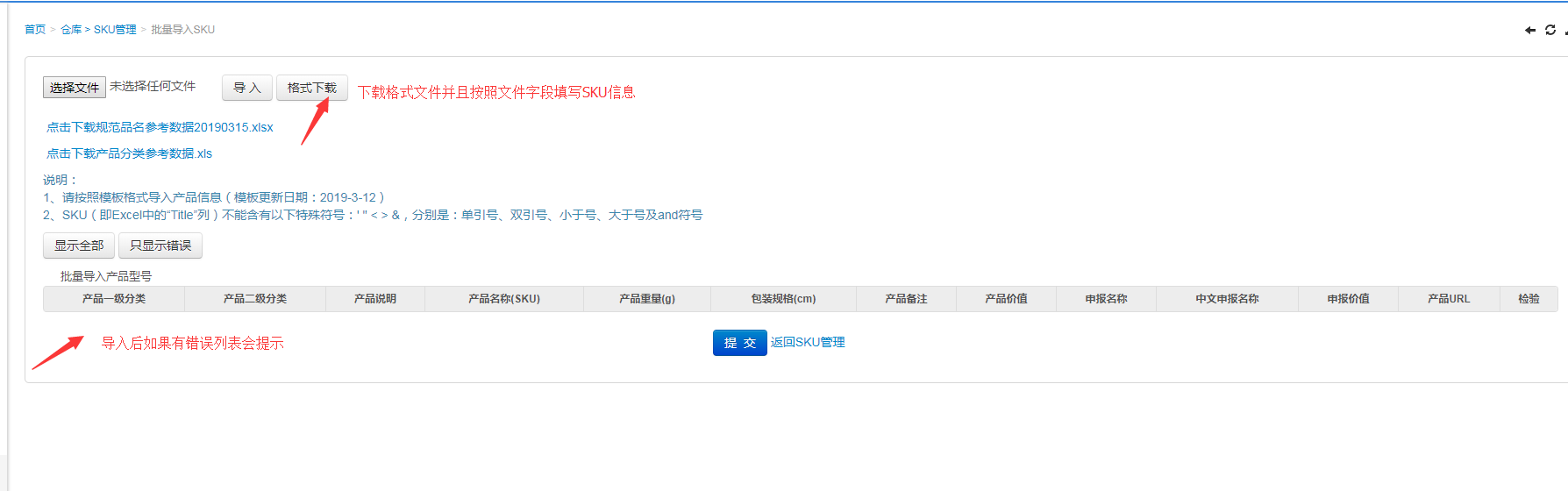“仓库-新建SKU操作流程”的版本间的差异
来自出口易_wiki
Xiaoling.huang(讨论 | 贡献) (创建页面,内容为“'''单个SKU新建''' 1、登录出口易系统-工具 文件:SKU1.png 2、点击“新建SKU” 文件:SKU2.png 3、点击“保存” 4、在仓库-SKU管...”) |
Xiaoling.huang(讨论 | 贡献) |
||
| 第1行: | 第1行: | ||
'''单个SKU新建''' | '''单个SKU新建''' | ||
| + | |||
1、登录出口易系统-工具 | 1、登录出口易系统-工具 | ||
| + | |||
[[文件:SKU1.png]] | [[文件:SKU1.png]] | ||
| + | |||
2、点击“新建SKU” | 2、点击“新建SKU” | ||
| + | |||
[[文件:SKU2.png]] | [[文件:SKU2.png]] | ||
| + | |||
3、点击“保存” | 3、点击“保存” | ||
4、在仓库-SKU管理可查看SKU | 4、在仓库-SKU管理可查看SKU | ||
| + | |||
[[文件:SKU3.png]] | [[文件:SKU3.png]] | ||
[[文件:SKU4.png]] | [[文件:SKU4.png]] | ||
'''批量新建SKU''' | '''批量新建SKU''' | ||
| + | |||
1、仓库-SKU管理-批量导入SKU | 1、仓库-SKU管理-批量导入SKU | ||
| + | |||
[[文件:SKU5.png]] | [[文件:SKU5.png]] | ||
| + | |||
2、下载格式文件并且填写,选择文件-导入 | 2、下载格式文件并且填写,选择文件-导入 | ||
| + | |||
[[文件:SKU6.png]] | [[文件:SKU6.png]] | ||
| + | |||
3、提交 | 3、提交 | ||
2019年5月8日 (三) 15:26的版本
单个SKU新建
1、登录出口易系统-工具
2、点击“新建SKU”
3、点击“保存”
4、在仓库-SKU管理可查看SKU
批量新建SKU
1、仓库-SKU管理-批量导入SKU
2、下载格式文件并且填写,选择文件-导入
3、提交